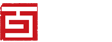如何设置电脑定时开关机?
摘要:电脑在我们的日常生活中扮演着越来越重要的角色,但是我们往往会忽略它的节能问题。定时开关机可以帮助我们节约能源,同时也能延长电脑的使用寿命。那么,如何设置电脑定时开关机呢?下面就来详细介绍一下。一、为什么要设置电脑定时开关机?1. 节能环保电脑的开关机和待机状态是我们平时使用电脑时最常涉及的问题,而这些状态也是耗电最多的状态。据统计,一个普通的台式电脑每年的电费支出可达300元以上,而电脑的待机状态占据了其中的大部分。通
电脑在我们的日常生活中扮演着越来越重要的角色,但是我们往往会忽略它的节能问题。定时开关机可以帮助我们节约能源,同时也能延长电脑的使用寿命。那么,如何设置电脑定时开关机呢?下面就来详细介绍一下。
=为什么要设置电脑定时开关机?
= 节能环保
电脑的开关机和待机状态是我们平时使用电脑时最常涉及的问题,而这些状态也是耗电最多的状态。据统计,一个普通的台式电脑每年的电费支出可达300元以上,而电脑的待机状态占据了其中的大部分。通过设置电脑定时开关机,可以有效地减少电脑的耗电量,从而达到节能环保的目的。
= 延长电脑寿命
电脑的长时间运行会导致内部温度升高,从而对硬件造成一定的损害。而定时开关机可以让电脑有足够的时间来散热,从而降低硬件的温度,延长电脑的使用寿命。
=如何设置电脑定时开关机?
= 设置电脑定时关机
在Windows系统中,设置电脑定时关机非常简单。=打开“开始菜单”,点击“运行”,输入“shutdown -s -t 3600”(其中3600代表1小时,可以根据需要自行设置时间),然后点击“确定”即可。这样,电脑就会在一个小时后自动关机。
如果需要取消定时关机,可以打开“开始菜单”,点击“运行”,输入“shutdown -a”,然后点击“确定”即可。
= 设置电脑定时开机
在Windows系统中,设置电脑定时开机稍微有些麻烦。=需要进入BIOS设置界面。具体方法是在开机时按下“Delete”键或者“F2”键(不同电脑可能会有所不同),进入BIOS设置界面。
在BIOS设置界面中,找到“Power Management Setup”(电源管理设置)选项,然后找到“Resume by Alarm”(闹钟唤醒)选项,将其设置为“Enabled”(启用),然后设置开机时间即可。
需要注意的是,不同电脑的BIOS设置界面可能会有所不同,具体设置方法可能会有所不同。
=注意事项
= 设置时间要合理
定时开关机的时间要合理,一般建议设置在电脑不使用的时间段,比如晚上睡觉前或者上班时。
= 定时开关机不适用于所有情况
定时开关机不适用于所有情况。比如,如果需要在电脑空闲时下载大文件或者进行其他耗时较长的任务,就不适合设置定时关机。
= 定时开关机不会保存未保存的数据
定时关机会强制关闭所有正在运行的程序,所以在设置定时关机前一定要保存好正在进行的工作。
= 定时开关机不会影响电脑的更新和维护
定时开关机不会影响电脑的更新和维护。如果需要进行系统更新或者病毒扫描等操作,可以在关机前手动进行。
=定时开关机可以帮助我们节约能源,延长电脑寿命,但是需要注意设置时间的合理性,不适用于所有情况,同时也不会影响电脑的更新和维护。希望大家能够合理地使用电脑,为环保事业贡献自己的一份力量。